当我们要调节电脑声音大小的时候,可以通过任务栏右下角的音量图标来进行调整,不过有部分用户在安装win11专业版系统后,却碰到音量图标不见了的情况,这该怎么办呢,大家别担心,今天给大家分享一下windows11音量图标图标没了的详细解决方法。
一、添加音量控制图标
右键点击右下角任务栏上原本应该是【音量】图标的位置,打开快捷面板。
注意:因为没有音量图标嘛,所以我们在【网络】图标上点击。点击快捷面板上的【编辑】图标。
进入编辑模式,点击【添加】。
在弹出的菜单中选择【音量】。
点击【完成】,即可将音量控制条添加到面板上。结果展示。
二、音量不能调节的解决办法
按Win+R打开运行,输入regedit回车打开注册表编辑器。
展开以下位置:
HKEY_LOCAL_MACHINE\SOFTWARE\Microsoft\Windows\CurrentVersion\Run
在右侧新建名为systray.exe的字符串值。
如图所示:
双击systray.exe键值,将其值修改为C:\Windows\System32\systray.exe,确定。
如图所示:
重启电脑后一般就可以恢复正常。
如果仍然无法恢复,请看看你的声卡是否安装驱动。还有就是病毒影响。
以上就是win11音量图标不见了的详细解决方法,大家可以学习上面的方法来添加就会发现音量图标出现了,大家赶紧试试看吧。